修正: サーバーへのエルダー スクロール オンライン接続がタイムアウトしました
この記事では、サーバーへの接続中に The Elder Scrolls Online プレイヤーが遭遇する「サーバーへの接続がタイムアウトしました」というエラーの解決を試みます。

エルダー スクロール オンラインのプレイヤーは、サーバーへの接続中に「サーバーへの接続がタイムアウトしました。後でもう一度試してください。」というエラーが表示され、ゲームへのアクセスが制限されています。このような問題に直面している場合は、以下の提案に従って解決策を見つけることができます。
<オール>サーバーへのエルダー スクロール オンライン接続タイムアウト エラーとは何ですか?
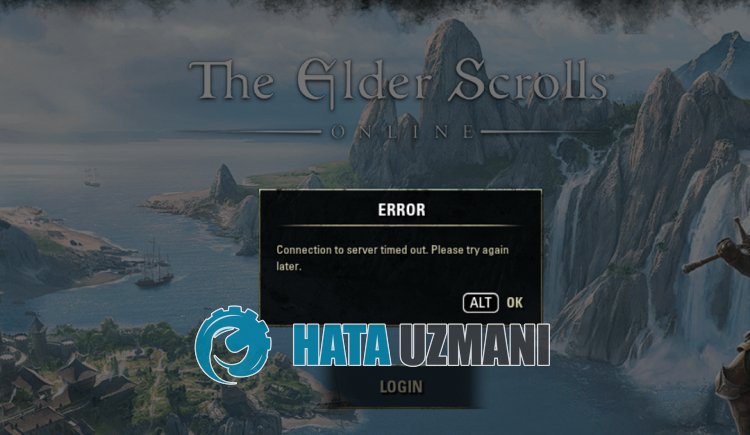
「サーバーへの接続がタイムアウトしました。後でもう一度試してください。」というエラーは、通常、DNS サーバーへの接続を正しく確立できないことが原因で発生します。
もちろん、この問題だけでなく、多くの問題が原因で、このようなエラーが発生する可能性があります。
このため、いくつかの提案をして問題を解決しようとします。
サーバーへのエルダー スクロール オンライン接続のタイムアウト エラーを修正する方法
このエラーを修正するには、以下の提案に従って問題の解決策を見つけてください。
1-) ゲームを再起動
ゲームを再起動して、サーバーへの接続を再試行できます。
これは、不安定な ping が高いために発生する可能性があります。
これを防ぐには、ゲームを再起動して問題を解決してください。
2-) サーバーを確認する
サーバー接続の問題により、このようなさまざまなエラーが発生する可能性があります。
したがって、サーバーがメンテナンス中であるかどうかを確認する必要がある場合があります。
以下のリンクにアクセスして、エルダー スクロールズ オンライン サーバーを確認してください。
The Elder Scrolls Online DownDetector サーバー コントロール
エルダー スクロールズ オンライン Twitter サーバー コントロール
3-) 別の DNS サーバーを登録する
コンピュータに別の DNS サーバーを登録することで、この問題を解決できます。
- コントロール パネルを開き、[ネットワークとインターネット] を選択します
- 開いた画面でネットワークと共有センターを開きます。
- 左側の [アダプター設定の変更] をクリックします。
- 接続タイプを右クリックして [プロパティ] メニューを開きます。
- [インターネット プロトコル バージョン 4 (TCP /IPv4)] をダブルクリックします。
- 以下に示す Google DNS サーバーを入力して、設定を適用しましょう。
- 優先 DNS サーバー: 8.8.8.8
- その他の DNS サーバー: 8.8.4.4
- [終了時に設定を確認] オプションをクリックし、[OK] ボタンを押してアクションを実行します。
このアクションの後、他の提案を実行してください。
4-) 接続を確認してください
インターネット接続の問題により、多くのエラーが発生する可能性があります。インターネット接続が遅くなったり、切断されたりしている場合は、解決するためのいくつかの提案をしましょう.
- インターネットの速度が低下している場合は、モデムの電源をオフにしてから再度オンにします。このプロセスにより、インターネットの負荷が少し軽減されます。
- インターネット キャッシュをクリアすることで、この問題を解決できます。
DNS キャッシュをクリア
- 検索開始画面に「cmd」と入力し、管理者として実行します。
- コマンド プロンプト画面 次のコード行を 1 行ずつ入力し、Enter キーを押します。
- ipconfig /flushdns
- ipconfig /renew
- netsh int ipv4 リセット
- netsh int ipv6 リセット
- netsh winhttp リセット プロキシ
- netsh winsock のリセット
- ipconfig /registerdns
- この操作の後、DNS キャッシュとプロキシが正常にクリアされたことが示されます。
このプロセスの後、コンピューターを再起動し、問題が解決しないかどうかを確認してください。
5-) モデムの電源を切る
モデムの電源を切り、20 秒待ってから再び電源を入れます。このプロセス中に IP アドレスが変更され、さまざまなネットワークの問題が防止されます。
はい、皆さん、このタイトルの問題は解決しました。問題が解決しない場合は、FORUM プラットフォーム にアクセスして、発生したエラーについて質問することができます。


















